你有没有想过,在繁忙的工作中,如何轻松地组织一场跨地域的会议呢?现在,让我来给你揭秘一个超级实用的技能——如何在Outlook邮箱中预约Skype会议!想象你只需轻轻一点,就能把全球各地的同事召集到一起,是不是很神奇?
一、Outlook邮箱的魔法变身
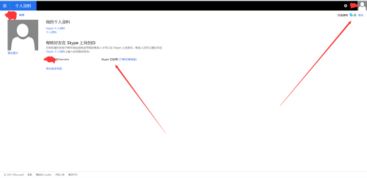
你知道吗,Outlook邮箱可是个隐藏的大神,它不仅能帮你管理邮件,还能让你轻松召开Skype会议。只要你的公司邮件服务器支持MAPI协议,那么这个技能就离你很近啦!
二、开启Skype会议之旅
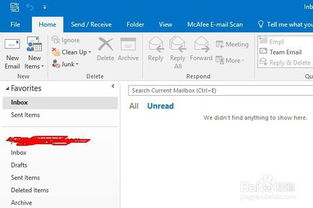
1. 打开Outlook,踏上日历之旅:首先,你得打开Outlook,然后切换到你的日历页面。这里可是我们召开Skype会议的起点哦!
2. 新建Skype会议,轻松一触:在主页的选项卡功能区,你会看到一个“Skype会议”的部分。没错,就是它!点击“新建Skype会议”,你的会议之旅就正式开始了!
3. 邀请小伙伴,一起嗨皮:在收件人框里,输入你想要邀请的每个人的电子邮件地址,用分号隔开。记得,会议的主题也要填写哦,这样大家一看就知道是啥事儿啦!
4. 会议室大搜索,轻松搞定:如果你需要现场参会的小伙伴,别忘了在会议选项卡的“选项”部分,使用会议室查找工具,或者直接在位置框里输入会议室名称。
5. 时间定下来,万事俱备:选择好开始时间和结束时间,别忘了查看“日常安排助理”,帮你找到最适合大家的时间。
6. 会议日程,不能忘:在会议区域里,输入你的日程安排。不过,记得不要更改任何Skype会议信息哦!
7. 文件分享,更高效:如果你需要在会议中展示文件,比如PPT、Word、Excel等,别忘了提前加载到Skype for Business会议中。
三、Skype会议的贴心小功能
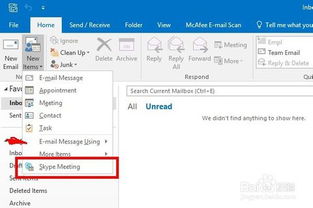
1. 实时状态,一目了然:最新的Skype 6.1版已经与Outlook完美整合,你的联络人名片里会显示他们的Skype实时状态,信息同步,方便快捷。
2. 直接拨打,省时省力:在Outlook里,你甚至可以直接拨打Skype网络电话,省去了拨号的时间。
3. 视频会议,面对面交流:如果对方也有Skype,那么你们可以进行视频会议,面对面交流,感觉就像在同一个会议室一样。
4. 即时消息,沟通无障碍:即使不在会议中,你也可以通过Skype发送即时消息,沟通无障碍。
四、Outlook会议邀请的回复小技巧
1. 接受、拒绝、暂未确定:Outlook会议邀请的回复有三种,分别是接受、拒绝和暂未确定。你可以根据自己的实际情况选择。
2. 建议新时间:如果你不能在邀请的时间参加会议,可以建议一个新的时间。
3. 取消会议:如果你需要取消会议,可以在日历界面打开会议内容,点击左上角的“取消会议”按钮。
五、Outlook日历中的Skype会议
1. 显示新建Skype会议按钮:在Outlook日历中,你可以通过自定义功能区,添加“新建Skype会议”按钮,方便你快速创建会议。
2. 设置Skype账户:在Skype中,你可以设置日程,方便你管理会议。
3. 登录Skype,开始会议:在会议开始前,记得登录Skype,输入用户名和密码,然后点击登录。
4. 加入会议,轻松简单:在Outlook日历中,你可以看到自己需要参加的Skype会议,点击后即可加入。
怎么样,是不是觉得召开Skype会议变得so easy了?快来试试吧,让你的工作更加高效,让你的生活更加精彩!
